Комбінації клавіш, невеликі зовнішні клавіатури та навіть покращене (і безкоштовне) програмне забезпечення для диктування можуть значно спростити довгі сеанси введення тексту.
Й. Д. Бірсдорфер
Дж. Д. Бірсдорфер є оглядачем Tech Tip для The Times. Вона написала цю частину на різних апаратних і програмних клавіатурах.
Оскільки свята офіційно закінчилися, багато людей повертається до справ (або навчання), що може означати більше часу для написання більш довгих речей, особливо в дорозі. Смартфон замінив ноутбук для виконання багатьох завдань, але коли справа доходить до введення тексту, натискання крихітних екранних клавіш може змусити вас пошкодувати, що ви тягнули комп’ютер лише за його клавіатурою. На щастя, ваш телефон має кілька функцій, які значно полегшують введення тексту. Ось кілька пропозицій.
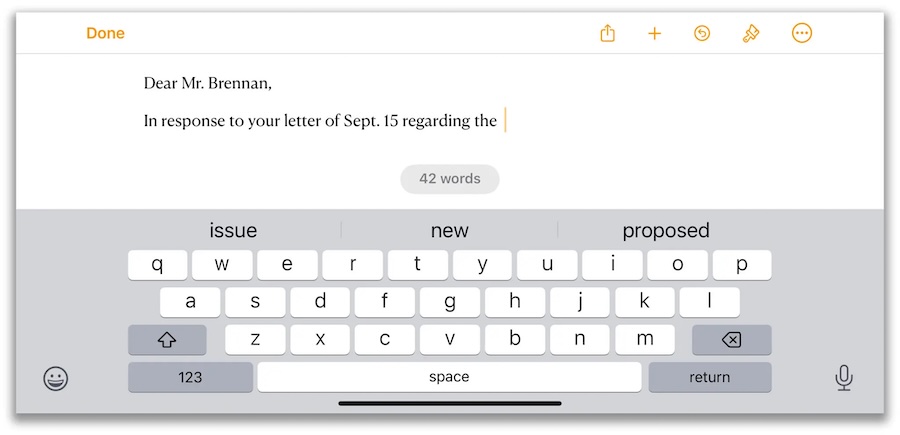
Відвідайте Ваші налаштування
Завдяки інтелектуальним текстовим підказкам, автоматичній пунктуації та іншим ярликам (наприклад, натисканню клавіш голосних, щоб побачити спливаюче меню знаків наголосу), друкувати на маленьких скляних прямокутниках не так незручно, як це було раніше. Щоб дізнатися, які функції доступні для вашого телефону, почніть із програми «Налаштування».
На iPhone натисніть «Загальні», а потім «Клавіатура».
- Для багатьох телефонів Android натисніть «Система», «Клавіатура», «Екранна клавіатура», а потім — «Gboard» (часто програма за замовчуванням).
- Моделі Galaxy зазвичай пропонують клавіатуру Samsung із подібними параметрами.
Ви повинні побачити варіанти перевірки орфографії, виправлення тексту — так, сумнозвісне автовиправлення Apple стало кращим — та інші допоміжні засоби. Наприклад, як клавіатура Apple iOS, так і Google Gboard (яка також має версію для iOS) можуть відображати компактну клавіатуру для легшого введення однією рукою.
Якщо ввімкнути функцію клавіатури однією рукою, клавіатура зсувається ліворуч або праворуч на екрані, щоб легше друкувати великим пальцем.
На клавіатурі Gboard натисніть і утримуйте клавішу з комою, щоб перейти до налаштувань — або торкніться піктограми чотирьох квадратів ліворуч і виберіть кнопку «Одна рука»; це ж меню дозволяє змінювати розмір або «плавати» клавіатуру по екрану, якщо хочете.
Інструменти керування паролями запобігають неправильному входу, а менша кількість натискань може допомогти запобігти помилкам в інших місцях. За допомогою таких інструментів, як Slide to Type від Apple і Glide Typing від Google, ви можете провести пальцем по клавіатурі, і програмне забезпечення вгадає потрібне слово; зауважте, що результати можуть відрізнятися.
Клавіатура також може переміщувати курсор для вставки тексту. На iPhone натисніть і утримуйте клавішу пробілу, доки клавіатура не потемніє, а потім перетягніть палець, щоб змінити положення курсору на екрані. Для Google Gboard ви можете переміщувати курсор, проводячи пальцем уздовж пробілу, якщо в налаштуваннях Glide Typing увімкнено «керування курсором жестами».
Apple і Google містять розкладки клавіатури для введення тексту мовами, відмінними від англійської, або вставки емодзі. Ви можете додати сторонні програми для клавіатури, але остерігайтеся програмного забезпечення від незнайомих компаній, яке може становити загрозу безпеці.
Додайте обладнання
Якщо вам потрібно ввести багато тексту, об’єднавши свій телефон iPhone або Android із зовнішньою клавіатурою Bluetooth (включаючи Magic Keyboard від Apple), ви зможете переключитися на традиційне обладнання для набору тексту. Ви навіть можете використовувати навігаційні кнопки та ярлики з iPhone, перейшовши в «Налаштування», «Спеціальні можливості» та «Клавіатури» та ввімкнувши функцію «Повний доступ до клавіатури».
Якщо ви не хочете тягати з собою повну клавіатуру, розгляньте складну модель, оскільки вона легко поміщається в кишені піджака, але розгортається у щось, що нагадує повнорозмірний набір клавіш.
Дорожні клавіатури, які зазвичай складаються на дві або три секції, коли не використовуються, коштують приблизно від 25 до 80 доларів залежно від розміру та функцій.
Висловлюй свою думку
Технологія перетворення мовлення в текст, яка перетворює вимовлене слово на текст, який можна редагувати на екрані, існує десятиліттями та стає точнішою лише завдяки вдосконаленню програмного забезпечення. Багато програм (включно з віртуальними помічниками) можуть виконувати диктування. Програма Apple Notes в iOS 18 тепер може безпосередньо записувати живий аудіофайл і транскрибувати його.
- Щоб скористатися цією функцією на iPhone, відкрийте «Налаштування», виберіть «Загальні», потім «Клавіатура» та ввімкніть «Увімкнути диктування».
- Параметр Auto-Punctuation автоматично вставляє команди, крапки та знаки питання під час вашої розмови, але на сайті Apple є повний список команд диктування для редагування тексту та вставки символів emoji.
Коли на iPhone увімкнено функцію диктування, вам просто потрібно торкнутися значка мікрофона на екрані та почати говорити, щоб друкувати. В iOS 18 програма Notes може записувати та транскрибувати живий аудіофайл.
На телефонах Android із клавіатурою Gboard відкрийте програму «Налаштування», перейдіть у «Система», виберіть «Клавіатура» та переконайтеся, що Google Voice Typing увімкнено. Торкнувшись піктограми мікрофона, ви можете почати говорити або вибрати піктограму «Інформація» (обведена літерою «i»), щоб переглянути список голосових команд, які розуміє Gboard, зокрема в текстовому процесорі Google Docs. Як і в більшості програм для диктування, ви повинні вимовляти розділові знаки за назвою, як-от «знак питання» або «новий абзац», та інше форматування.
З вашого дозволу клавіатура Google Gboard перекладатиме ваші слова в текст і навіть зможе вставляти символи емодзі, які ви називаєте.
Диктування може бути корисним для швидкого транскрибування великої кількості слів, але це може бути не найкращим методом, скажімо, для переповненої кав’ярні чи складання конфіденційної записки в межах слуху від колег. Деякі запити на диктування завантажуються в Інтернет для обробки та потребують підключення до мережі.
Але незалежно від того, як ви вводите свій текст, обов’язково перевірте його (або попросіть це зробити штучний інтелект), перш ніж надсилати його, оскільки друкарські помилки можуть прокрастися незалежно від того, як ви покажете свої слова на екрані.
